Los empresarios inteligentes saben que los imanes de clientes potenciales, como los libros electrónicos y los PDF, son una excelente forma de captar clientes potenciales, hacer crecer su lista de correo y realizar un seguimiento de los visitantes mucho después de que abandonen su sitio web.
Parece estupendo, pero ¿qué hay de diseñar imanes de clientes potenciales de aspecto profesional que la gente QUIERA descargarse? Eso suena intimidante.
Quizá por eso muchos propietarios de sitios web contratan a un diseñador para que les cree imanes de clientes potenciales. Si bien esto puede dar grandes resultados, no es práctico si usted tiene un presupuesto más pequeño o quiere maximizar su ROI (retorno de la inversión).
¿No sería más fácil si pudiera crear los imanes de clientes potenciales usted mismo?
En este artículo, compartiremos nuestra guía paso a paso para crear imanes de clientes potenciales que conviertan, basada en las lecciones que hemos aprendido al crear nuestros propios imanes de clientes potenciales.
Abarcaremos desde la creación de libros electrónicos hasta guías de recursos, lookbooks y otros recursos descargables sin necesidad de tener conocimientos de diseño o código.
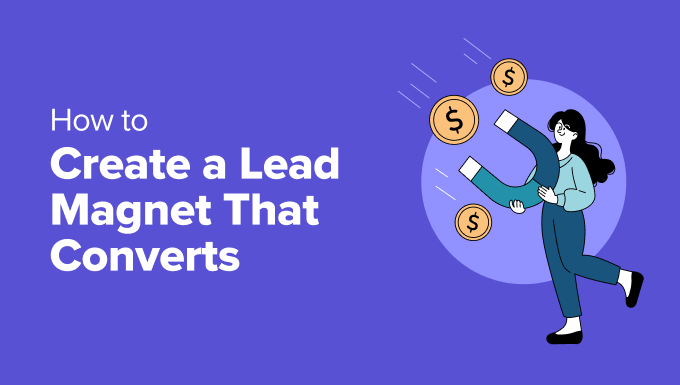
Cómo evitar el pozo de dinero y tiempo de los imanes para clientes potenciales: Cómo obtener un verdadero retorno de la inversión
Los imanes de clientes potenciales, como libros electrónicos, plantillas de correo electrónico y otros archivos descargables, abren un canal de comunicación entre usted y sus clientes potenciales. Puedes seguir utilizando este canal mucho después de que hayan abandonado tu sitio web.
Pero, ¿y si no eres diseñador? Hemos hablado con muchos usuarios de WordPress que creen que tendrán que pagar a alguien para crear diseños profesionales.
Por desgracia, esto puede resultar bastante caro para los propietarios de pequeñas empresas. De hecho, este enfoque significa que pierdes dinero incluso antes de haber creado tu primer imán de clientes potenciales.
Aunque disponga de presupuesto para marketing, poner al día a un diseñador lleva tiempo. Tienes que encontrar a la persona adecuada, explicarle lo que quieres, revisar su trabajo, proporcionarle comentarios / opiniones y comprobar sus ediciones: todo ese tiempo podrías dedicarlo a hacer crecer tu negocio.
Por eso queremos mostrarle cómo crear imanes de clientes potenciales usted mismo.
Con una herramienta de imán de clientes potenciales como Beacon, puede hacer exactamente eso. Solo tiene que elegir una plantilla ya preparada, añadir su contenido en el sencillo editor y publicar su imán de clientes potenciales: así de fácil.
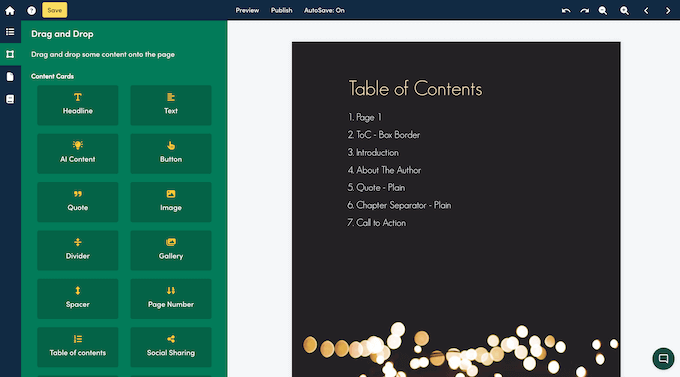
Aún mejor, cuando usted mismo crea un imán para clientes potenciales, puede editarlo en cualquier momento.
¿Necesita actualizar una estadística antigua? ¿Quiere añadir algún contenido adicional? ¿Planea darle un nuevo giro navideño a un imán de clientes potenciales antiguo? Sólo tiene que abrirlo en su maquetador de imanes de clientes potenciales y realizar los cambios usted mismo.
¿Listo para empezar a captar correos electrónicos y clientes potenciales ahora mismo? En esta guía paso a paso, le mostraremos cómo crear todo tipo de imanes de clientes potenciales, incluidos libros electrónicos, listas de comprobación, vídeos, guías de recursos y mucho más.
Estos son todos los pasos que vamos a seguir en esta guía:
- Step 1: Choose the Right Lead Magnet Tool
- Step 2: Choose Your Lead Magnet Format
- Step 3: Choose a Template
- Step 4: Give Your Lead Magnet a Name
- Step 5: Customize the Default Template
- Step 6: Delete Unwanted Content
- Step 7: Add More Pages
- Step 8. Add More Cards
- Step 9: Publish Your Lead Magnet
- Step 10. Build a Lead Magnet Library, Fast
- Bonus Tip: How to Generate Even More Leads
Paso 1: Elegir la herramienta de captación de clientes potenciales adecuada
El primer paso es elegir el maquetador de imanes de clientes potenciales adecuado.
En WPBeginner, hemos estado haciendo crecer nuestra lista de correo electrónico con imanes de clientes potenciales durante años y hemos probado todo tipo de herramientas en el proceso. Como probablemente ya has adivinado, creemos que Beacon es el mejor maquetador de imanes de clientes potenciales con el que hemos trabajado (si quieres saber más, entonces cubrimos esto en detalle en nuestra reseña / valoración de Beacon).
Nos encanta cómo Beacon permite crear todo tipo de imanes para clientes potenciales, como libros electrónicos, guías de recursos, listas de comprobación, plantillas de correo electrónico y vídeos.
Esta es una gran ventaja, ya que, según nuestra experiencia, cada cliente potencial busca algo diferente. Al ofrecer una gama de imanes de clientes potenciales, tienes la mejor oportunidad posible de captarlos.
Beacon también es fácil de usar, viene con un montón de plantillas ya preparadas y puede convertir las entradas de su blog en hermosos imanes de clientes potenciales con sólo unos clics.
En términos de ahorrar dinero, Beacon tiene un plan “gratis para siempre” que le permite crear 1 nuevo imán de clientes potenciales cada mes, con opciones ilimitadas.
Consejo de experto: Para obtener más recomendaciones, consulte nuestra selección de las mejores herramientas de imán de clientes potenciales y los mejores plugins de generación de clientes potenciales.
Sólo tiene que ir al sitio web de Beacon y crear una cuenta gratuita para los primeros pasos.
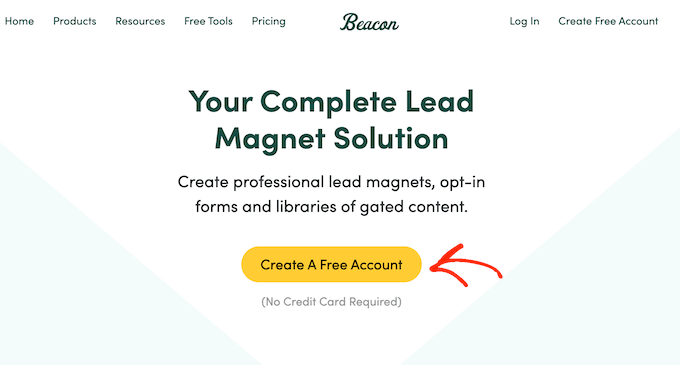
Una vez hecho esto, acceda al panel de control de Beacon y estará listo para crear su primer imán para clientes potenciales.
Paso 2: Elija el formato de su imán para clientes potenciales
Para empezar, haga clic en el botón “Crear nuevo…” situado en la esquina superior derecha. A continuación, seleccione “Imán de clientes potenciales”.
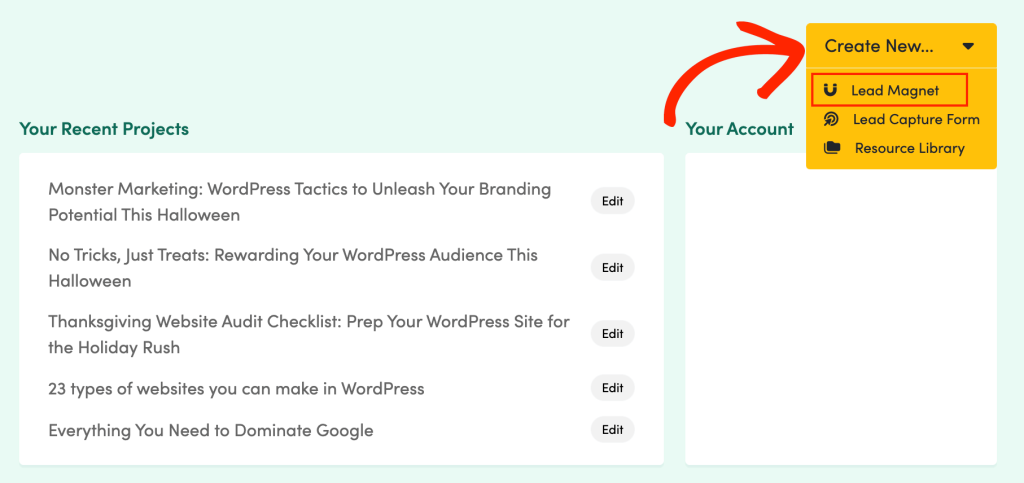
Beacon mostrará ahora todos los tipos de imanes de clientes potenciales que puede crear.
Independientemente de la opción que elija, Beacon dispone de una serie de plantillas ya preparadas dentro de esa categoría. Todas estas plantillas son totalmente personalizables, por lo que puedes ajustarlas fácilmente en el editor de arrastrar y soltar de Beacon.
A lo largo de esta guía, vamos a crear un libro electrónico. Sin embargo, los pasos serán en gran medida los mismos independientemente del tipo de imán de clientes potenciales que cree.
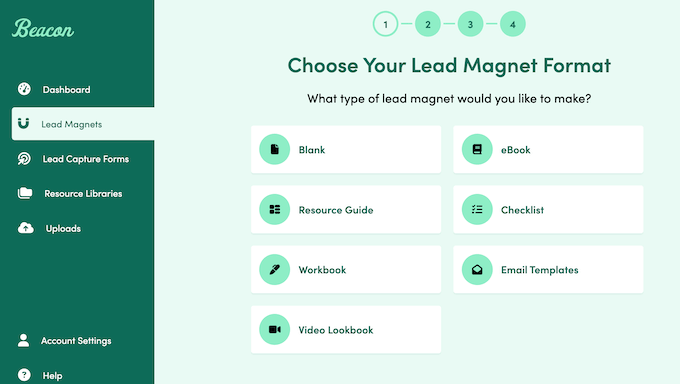
Para ayudarle a elegir el formato adecuado para su público, repasemos rápidamente los diferentes imanes de clientes potenciales que puede crear con Beacon:
Cuaderno de trabajo
Los cuadernos suelen contener una serie de tareas o preguntas, con espacio para que el lector añada sus respuestas.
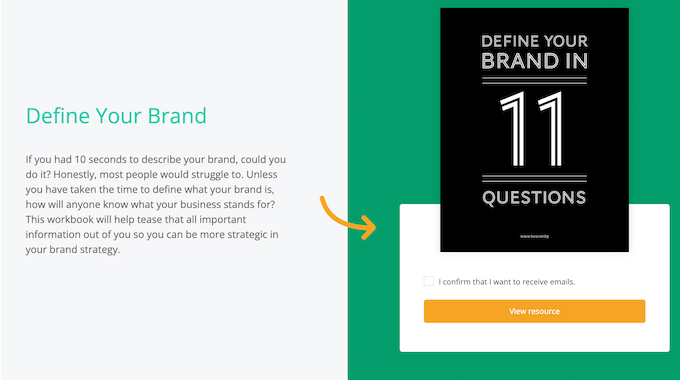
Los cuadernos de trabajo son más interactivos que otros imanes de clientes potenciales, por lo que constituyen una potente forma de participación con clientes potenciales. Por ejemplo, si te dedicas al coaching, puedes crear un cuaderno de trabajo en el que los clientes potenciales puedan planificar sus comidas o anotar su ejercicio diario.
Vídeo Lookbook
Los lookbooks de vídeo le permiten presentar uno o varios vídeos a los visitantes, en una bonita estructura / disposición / diseño / plantilla.
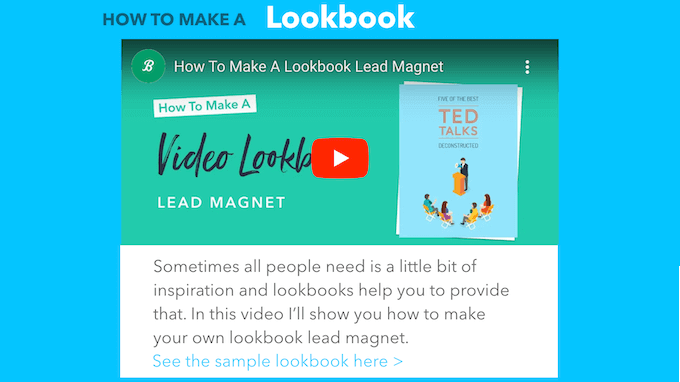
También puede añadir texto, imágenes, citas, galerías y otros contenidos para proporcionar contexto o información adicional.
Los vídeo lookbooks funcionan especialmente bien si quieres inspirar o motivar a clientes potenciales compartiendo la estética de tu marca. De este modo, puedes utilizar los lookbooks como un catálogo, un showreel o incluso un mini desfile de moda, adaptado a tus ofertas específicas.
Libro electrónico
Los libros electrónicos son una excelente forma de compartir información detallada sobre un debate concreto, en un formato bien organizado.
Por ejemplo, si diriges un sitio web financiero, puedes crear un libro electrónico en el que cada capítulo profundice en una estrategia diferente para ahorrar dinero.
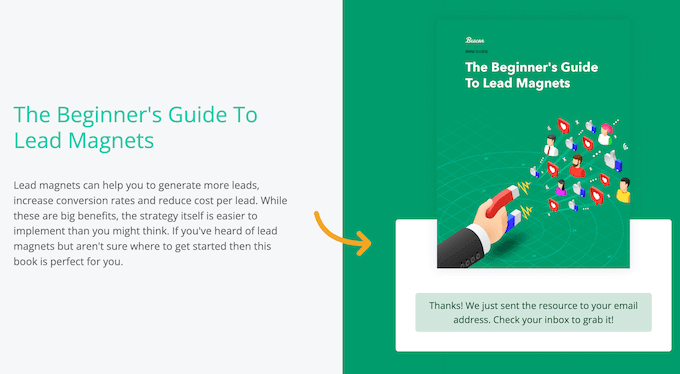
Guía de recursos
Una guía de recursos es una colección de elementos / artículos recomendados, como libros, descargas digitales, aplicaciones o incluso productos físicos.
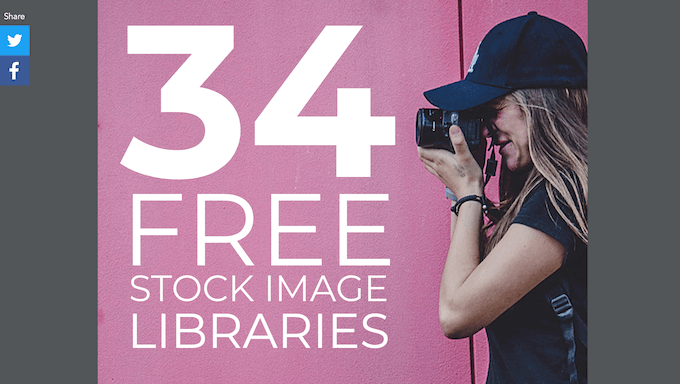
Siguiendo con el tema financiero, podría crear una guía que enumere los 10 libros de finanzas más leídos para ayudar al lector a crear riqueza.
Listas de control
¿Necesitas compartir tareas prácticas? Entonces, una lista de tareas pendientes o una lista de control pueden ser la solución.
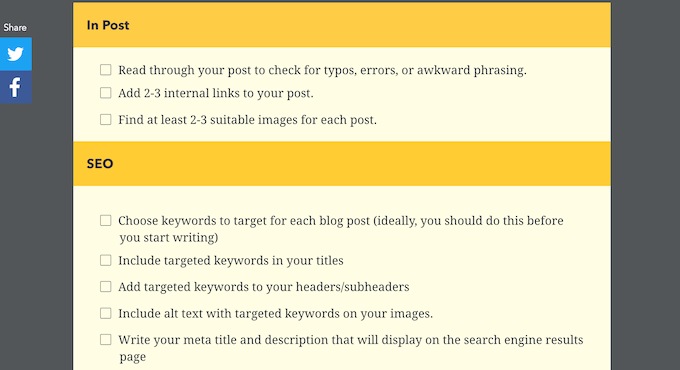
Son similares a nuestra lista de comprobación de auditoría SEO o a nuestra lista de comprobación de lanzamiento de comercio electrónico, pero en formato de archivo que el lector puede descargar y conservar para siempre.
Plantillas de correo electrónico
¿Quiere enseñar a su público a comunicarse mejor? Beacon te permite compartir plantillas de correo electrónico de muestra para que los clientes potenciales puedan utilizarlas en sus propias campañas.
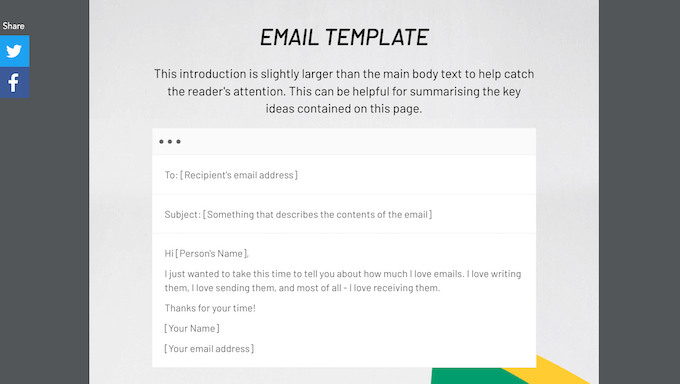
En blanco
¿Quiere crear algo completamente diferente?
Beacon tiene una categoría “En blanco” que le permite empezar de cero. También puede ser una buena opción si tiene requisitos de diseño muy concretos.
¿Sabe qué tipo de imán para clientes potenciales desea crear? Entonces seleccione esa opción en el panel de Beacon.
Paso 3: Elegir una plantilla
Después de elegir un formato, Beacon puede preguntarle si desea importar contenido de su blog o sitio web de WordPress. Esta es una gran característica, especialmente si desea crear una biblioteca de imanes de clientes potenciales, rápido.
Como se trata de una característica tan útil, la trataremos en detalle al final de esta entrada. Sin embargo, para simplificar las cosas, haz clic en “Omitir” si ves este mensaje.
Una vez hecho esto, Beacon mostrará todas las plantillas de la categoría elegida. Aunque es fácil personalizar estos diseños, elegir una plantilla que se ajuste a su visión le ahorrará mucho tiempo.
Para obtener una vista previa de una plantilla, siga adelante y haga clic en el pequeño icono en forma de lupa situado debajo de dicha plantilla.
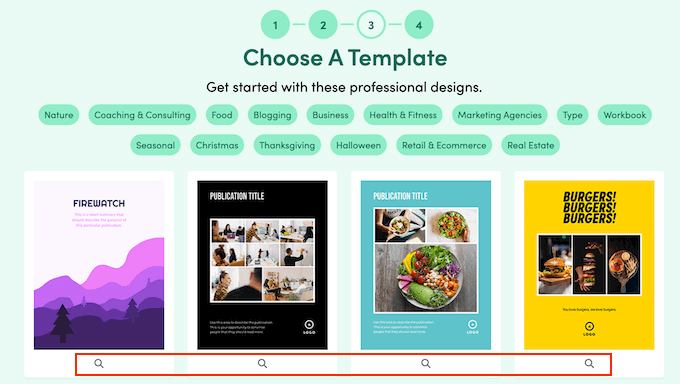
Esto abre el diseño como una superposición.
Si no desea utilizar la plantilla, haga clic en “Cerrar”.
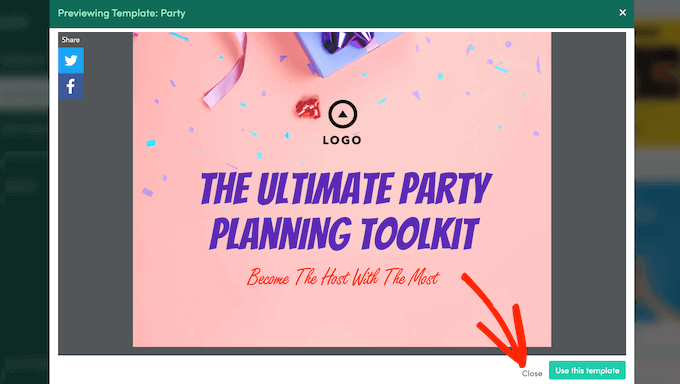
Repita estos pasos hasta que encuentre el diseño que desea utilizar. Una vez hecho esto, haga clic en “Usar esta plantilla”.
Paso 4: Asigne un nombre a su imán para clientes potenciales
Una vez hecho esto, puede escribir un nombre para su imán de clientes potenciales. Este título representará el imán de clientes potenciales en su panel de Beacon, por lo que es una buena idea utilizar algo descriptivo.
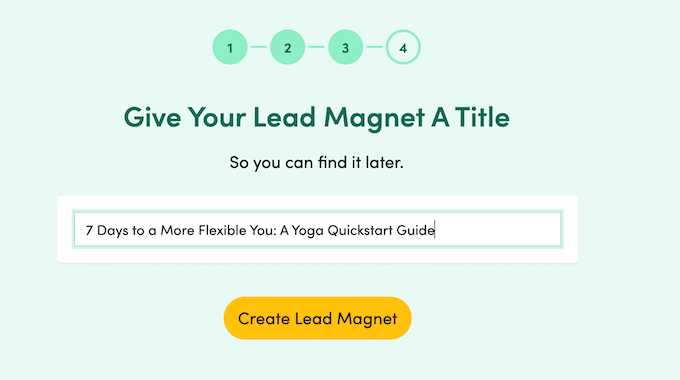
Después de escribir el título, haga clic en “Crear imán de clientes potenciales”. Beacon generará un lead magnet utilizando su plantilla y lo abrirá en el editor de fácil uso, listo para que usted lo personalice.
Paso 5: Personalizar la plantilla por defecto
El sencillo maquetador de arrastrar y soltar de Beacon muestra una vista previa en directo de su imán de clientes potenciales a la derecha. A la izquierda hay un menú que muestra todas las páginas que componen tu imán de clientes potenciales.
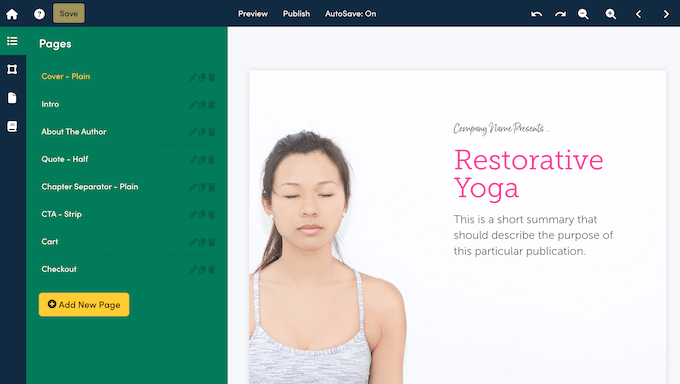
Dependiendo de la plantilla, su imán puede tener ya varias páginas diferentes.
Para obtener una vista previa de una página, basta con hacer clic en su título en el menú de la izquierda.
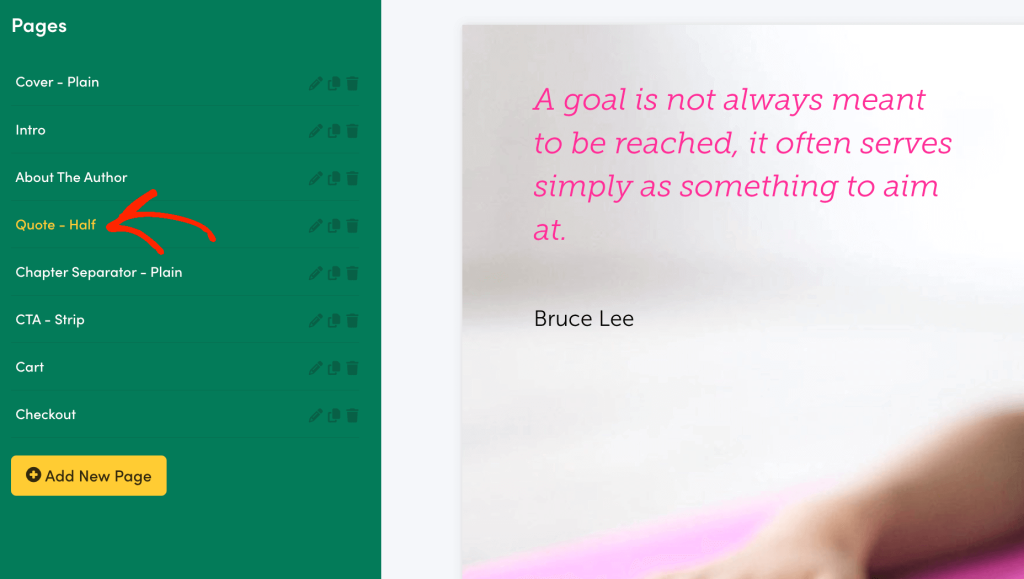
Para empezar, le recomendamos que haga clic en las distintas páginas para ver exactamente qué incluye su diseño. Después de eso, estará listo para empezar a personalizar esas páginas.
Todas las plantillas de Beacon vienen con tarjetas integradas, como titular, galería o texto. Para añadir tu propio contenido o estilo, solo tienes que hacer clic para seleccionar la tarjeta en la vista previa de Beacon.
El menú de la izquierda se actualizará para mostrar todos los ajustes de esa tarjeta en particular. Por ejemplo, si selecciona un bloque de texto, verá opciones para cambiar el tamaño de la fuente, el color del texto y el espaciado.
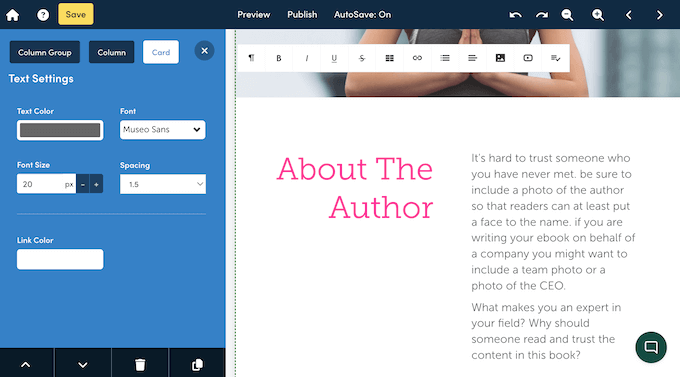
Si selecciona un bloque basado en texto, también puede borrar el texto del marcador de posición directamente en la vista previa en directo. A continuación, puede sustituirlo por su propio mensaje.
Las imágenes son una buena forma de captar la atención del lector y pueden hacer que quiera seguir leyendo su imán para clientes potenciales. Dicho esto, la mayoría de las plantillas vienen con marcadores de posición.
Para sustituirlas, basta con hacer clic en la tarjeta de imagen o galería. Una vez más, Beacon mostrará todos los ajustes que puede utilizar para personalizar esa tarjeta.
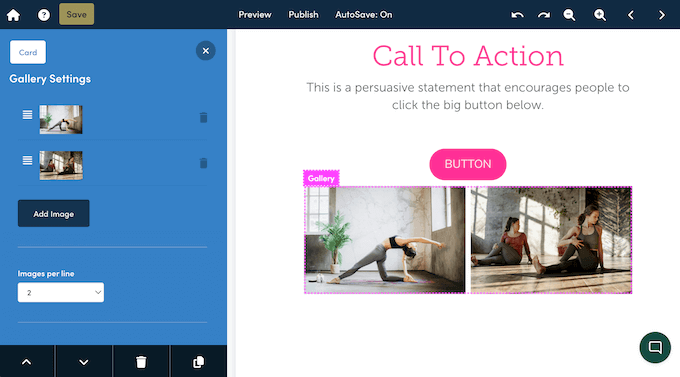
Para sustituir una imagen concreta, basta con hacer clic en su miniatura en el menú de la izquierda.
A continuación, puede hacer clic en el botón “Subir”, seguido de “Subir imagen”.
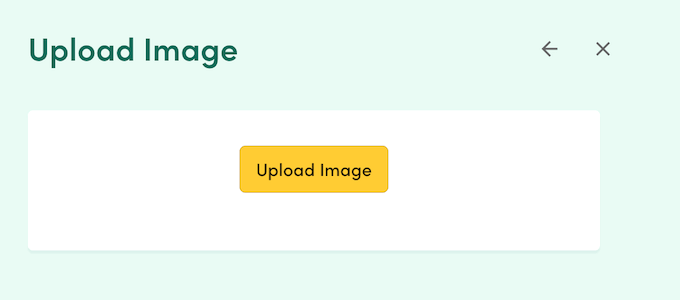
Una vez hecho esto, elija la imagen que desea utilizar en su lugar.
Si está editando una tarjeta de galería, puede repetir estos pasos para sustituir varias imágenes de marcador de posición. También puede hacer clic en “Añadir imagen” para añadir más contenido a la galería.
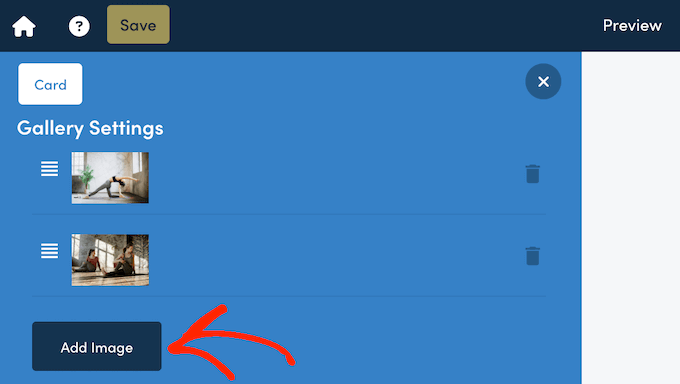
Simplemente repita estos pasos para personalizar todas las tarjetas que vienen con su plantilla.
Paso 6: Borrar contenido no deseado
A menudo, una plantilla tendrá contenido que no desea incluir en su imán de clientes potenciales. Podría ser una tarjeta innecesaria o incluso una página entera.
Afortunadamente, es fácil borrar contenidos en Beacon.
Para eliminar una tarjeta, basta con hacer clic para seleccionarla en la vista previa. A continuación, haga clic en el botón “Borrar esta tarjeta”, abajo a la izquierda.
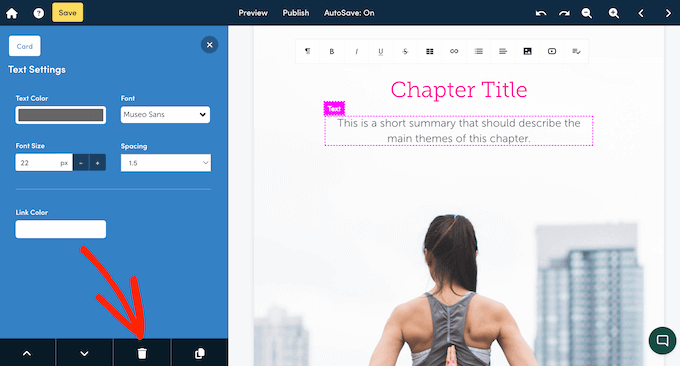
¿Quieres hacer un cambio mayor y borrar una página entera?
En el menú de la izquierda, basta con hacer clic en la pestaña “Páginas”.
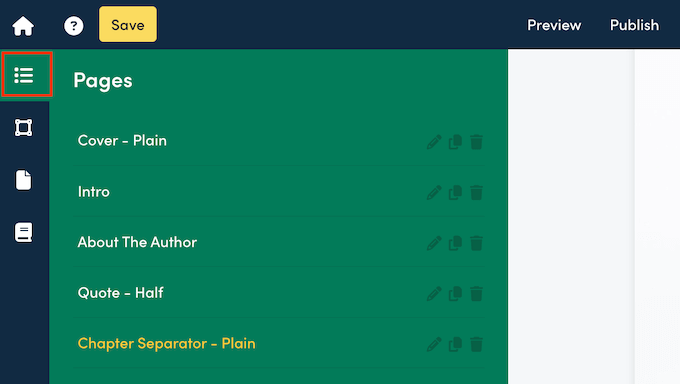
A continuación, busque la página que desea quitar / eliminar.
Ahora puede seguir adelante y hacer clic en su icono de papelera.
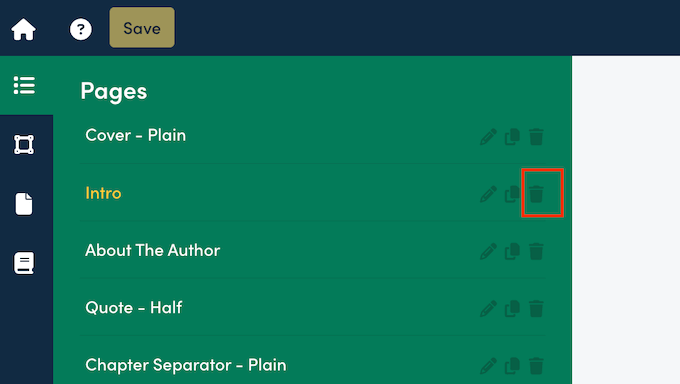
Beacon le preguntará si desea borrar definitivamente esta página.
Si está de acuerdo, haga clic en el botón “Borrar”.
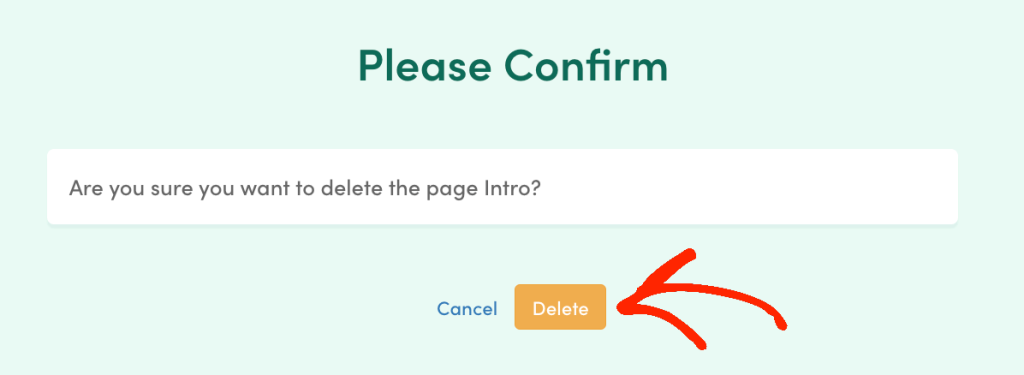
Paso 7: Añadir más páginas
¿Quieres añadir más páginas a tu imán de clientes potenciales? Sólo tiene que hacer clic en la pestaña “Páginas” y seleccionar el botón “Añadir nueva página”.
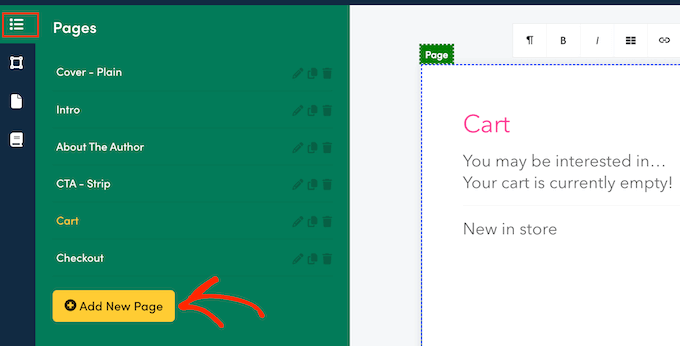
Para ahorrar tiempo, Beacon dispone de una serie de plantillas de páginas listas para usar.
Aunque puede personalizar estas plantillas, elegir una que se ajuste al resultado final que desea le ahorrará mucho tiempo.
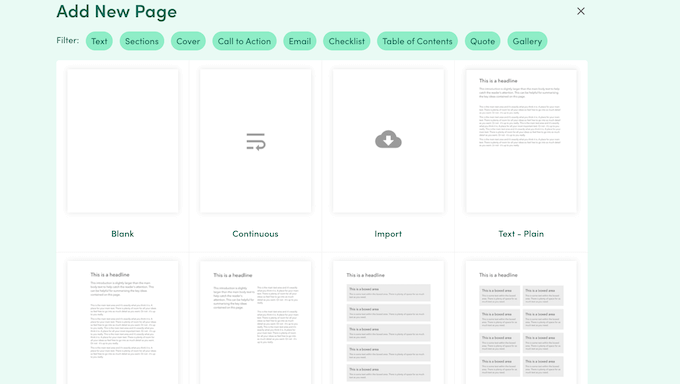
También puede empezar desde cero seleccionando la plantilla “En blanco”.
Independientemente del diseño que elija, Beacon añadirá esa página a su imán para clientes potenciales.
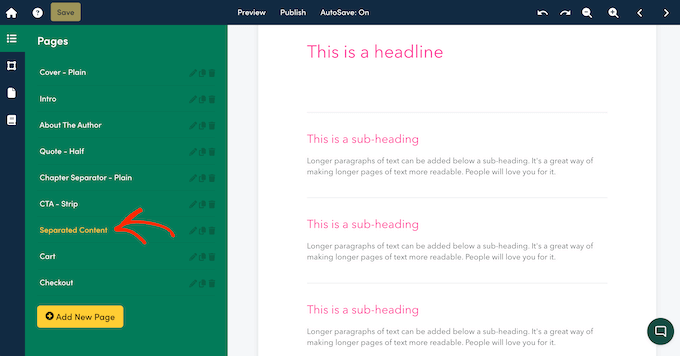
¿Quieres cambiar la posición de la página en el documento? Sólo tienes que arrastrar y soltar la página en el menú de la izquierda.
Después, normalmente querrás darle un título a la página. Para ello, haz clic en el icono “Cambiar nombre de página”, que parece un pequeño lápiz.
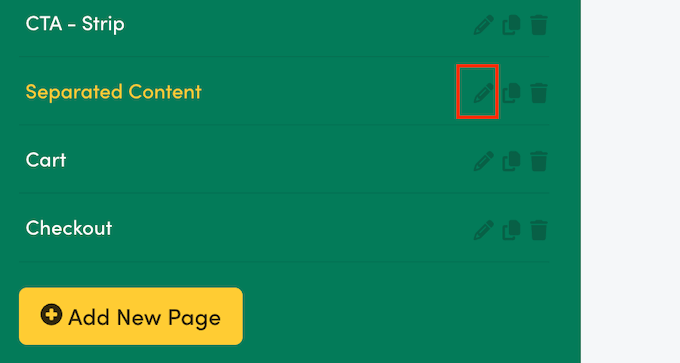
En la pantalla siguiente, escriba el título que desea utilizar.
A continuación, puede hacer clic en el botón “Cambiar nombre”.
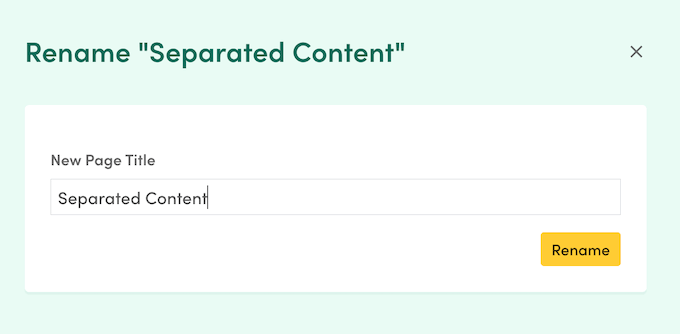
Por último, es posible que desee cambiar el color de fondo de la página, añadir una imagen de fondo, ocultar la cabecera o realizar cambios similares.
Para ello, haga clic en la pestaña “Ajustes de página” del menú de la izquierda.
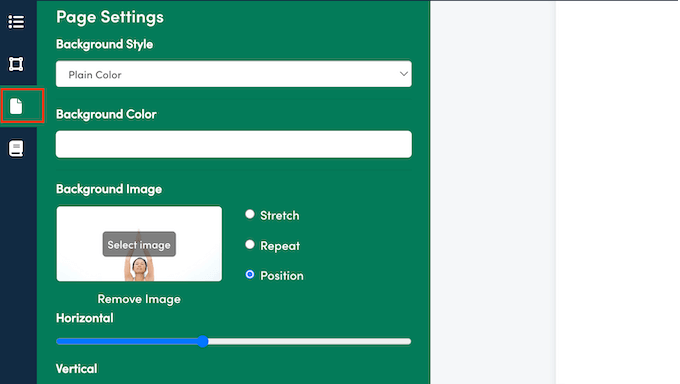
Aquí puede cambiar el estilo y el degradado del fondo del documento, añadir una imagen de fondo, cambiar los márgenes y conmutar las cabeceras y los pies de página.
Paso 8. Añadir más tarjetas
Como ya hemos mencionado, las plantillas de Beacon vienen con algunas tarjetas incorporadas. Sin embargo, normalmente querrá añadir más tarjetas a su diseño.
Para empezar, seleccione la página en la que desea añadir esas tarjetas. A continuación, haga clic en la pestaña “Tarjetas de contenido” del menú de la izquierda.

Beacon mostrará ahora todas las tarjetas que puede añadir a la página, como Texto, Titular, Botón, Cita / presupuesto y Compartir en redes sociales. También hay tarjetas que pueden ayudarte a crear una buena estructura / disposición / diseño / plantilla, como Separadores y Espaciadores.
Cuando encuentre una tarjeta que desee utilizar, sólo tiene que arrastrarla y soltarla en la vista previa. A continuación, puede cambiar los ajustes de la tarjeta en el menú de la izquierda o escribir algún texto si está añadiendo un titular o una tarjeta similar.
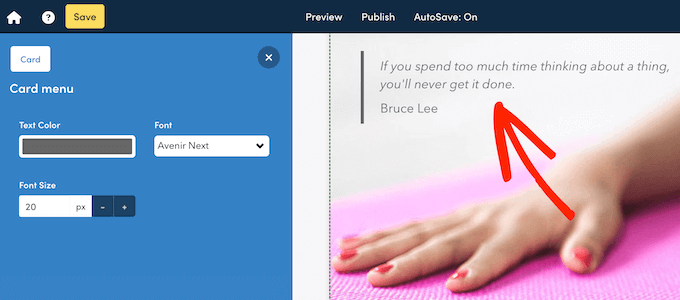
La pestaña “Tarjetas de contenido” también incluye contenedores, como Columnas y Tiras. Sirven para organizar las tarjetas, por ejemplo, en varias columnas.
Para utilizar un contenedor, sólo tiene que arrastrarlo y soltarlo en la vista previa. A continuación, haga clic para seleccionar el contenedor y configúrelo mediante los ajustes del menú de la izquierda.
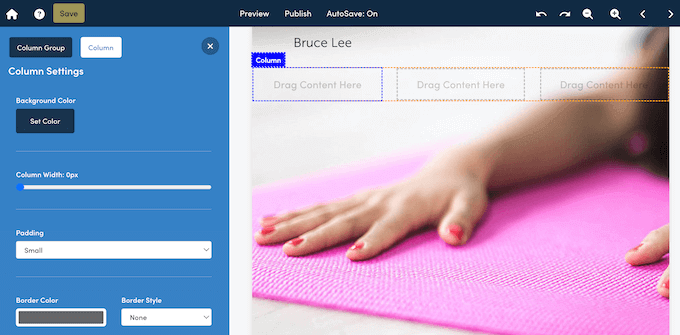
Cuando esté satisfecho con cómo se ha establecido el contenedor, puede añadirle tarjetas arrastrando y soltando. Con los contenedores de Beacon se pueden crear disposiciones muy interesantes, así que vale la pena experimentar con ellos.
Paso 9: Publique su imán de clientes potenciales
Cuando esté satisfecho con el aspecto del imán para clientes potenciales, es hora de publicarlo para que pueda empezar a generar clientes potenciales. Para ello, haz clic en el botón “Publicar” de la barra de herramientas de Beacon.
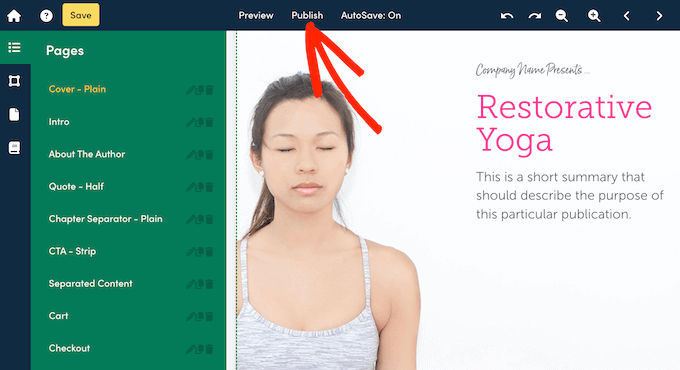
Beacon mostrará ahora todas las formas de publicar este recurso.
Vamos a repasarlas rápidamente, para que sepas exactamente cuáles son tus opciones.
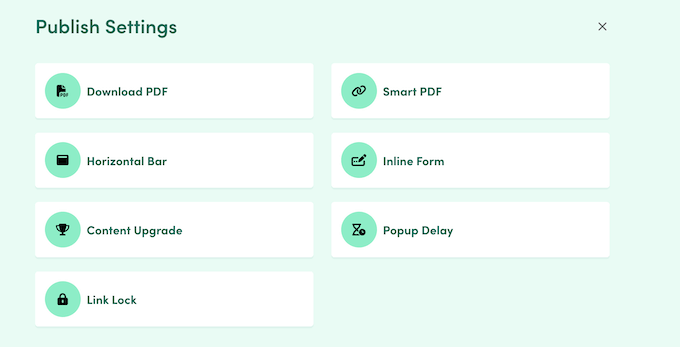
Consejo de experto: ¿Buscas una forma de compartir fácilmente el imán para clientes potenciales con tus lectores? Le recomendamos comprobar nuestra guía sobre cómo añadir actualizaciones de contenido en WordPress.
Descargar PDF
A veces, es posible que desee compartir un imán de clientes potenciales a través de otros canales además de su sitio web o blog de WordPress. Por ejemplo, puedes adjuntar un imán de clientes potenciales a tu siguiente boletín de correo electrónico.
En ese caso, puede descargar el imán para clientes potenciales en formato PDF. Solo tiene que hacer clic en “Descargar PDF” y seleccionar “Generar PDF”.
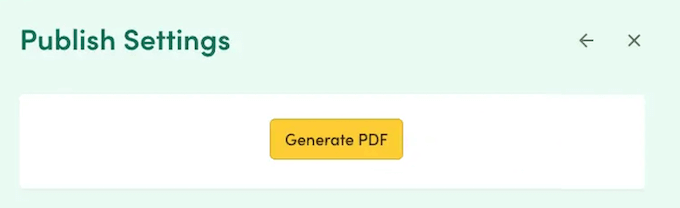
Al cabo de unos instantes, verás un botón “Descargar”.
Sólo tiene que hacer clic en este botón y Beacon descargará el imán para clientes potenciales en su ordenador local, listo para que lo comparta a través de cualquier canal que sea compatible con PDF.
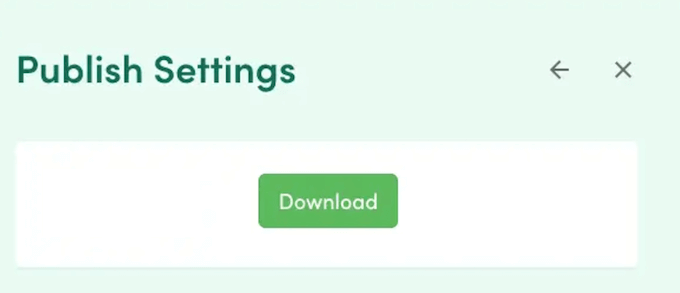
PDF inteligente
Beacon tiene una opción única de PDF inteligente que permite a los visitantes acceder al imán de clientes potenciales directamente en su navegador web a través de un enlace. Esto funciona especialmente bien para los usuarios móviles, ya que los PDF inteligentes cambian automáticamente de tamaño para adaptarse a la pantalla del visitante.
Los motores de búsqueda también pueden indexar los PDF inteligentes, por lo que son una forma estupenda de potenciar el SEO de WordPress. De hecho, Beacon tiene un área completa donde puedes añadir un meta title, palabras clave y una descripción a tu PDF inteligente.
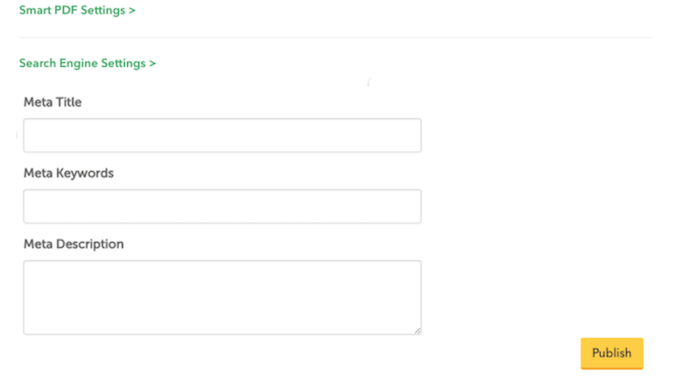
Por último, si comparte sus imanes para clientes potenciales como un PDF inteligente, Beacon podrá realizar un seguimiento de la interacción de los usuarios. Esto incluye el tiempo dedicado a leer el documento y el origen de los enlaces entrantes y el tráfico.
Para publicar su imán de clientes potenciales, sólo tiene que seleccionar la opción “Smart PDF” y seguir las claras instrucciones que aparecen en pantalla.
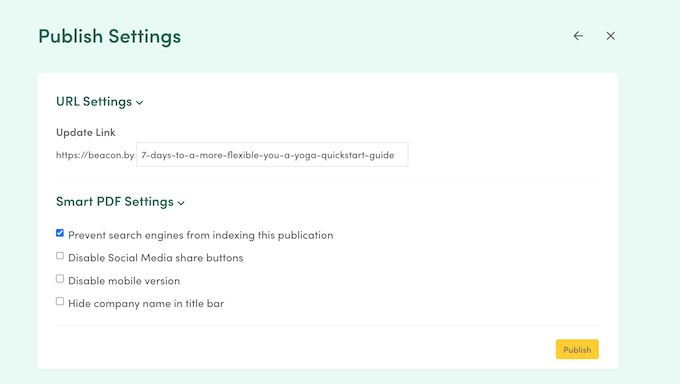
Barra horizontal
¿Quiere promocionar el imán de clientes potenciales en varias páginas o incluso en todo su sitio web de WordPress? Beacon le permite fijar una barra llamativa en la parte superior o inferior de la ventana del navegador.
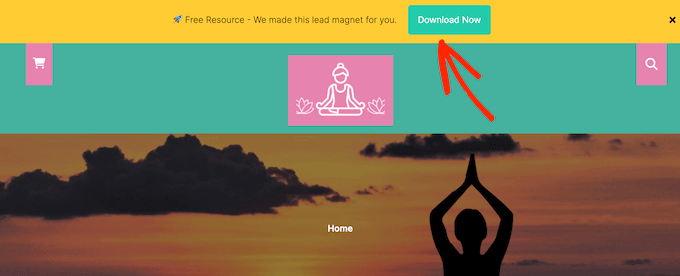
Por defecto, esta barra de alerta aparece en todas las páginas de su sitio, pero puede excluir URL específicas si lo prefiere.
Para empezar, sólo tiene que seleccionar la opción “Barra horizontal” y, a continuación, elegir la plantilla que desea utilizar.
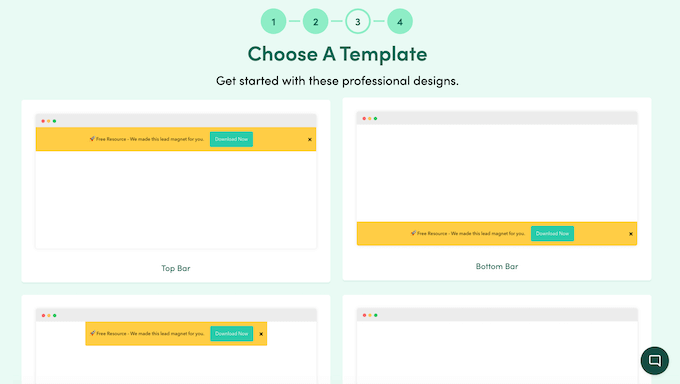
Como siempre, estas plantillas son totalmente personalizables.
Después de elegir un diseño, puede cambiar la disposición y el contenido utilizando el sencillo editor de arrastrar y soltar de Beacon.
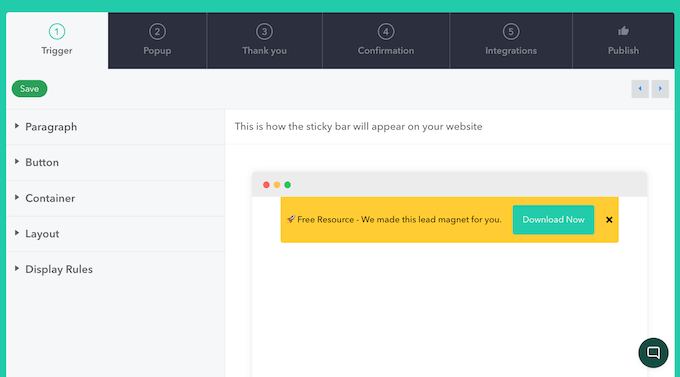
Formulario integrado
¿Quiere crear un formulario de captación de clientes potenciales que se integre perfectamente con su contenido?
Beacon dispone de una serie de plantillas de formularios ya preparadas que puede personalizar mediante su editor de arrastrar y soltar.
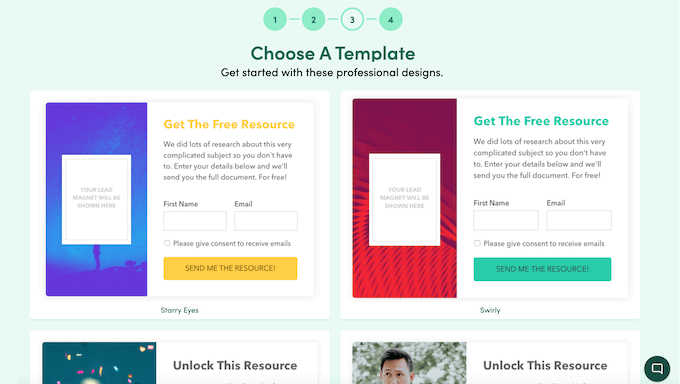
Cuando esté satisfecho con el aspecto del formulario de captación de clientes potenciales, puede añadirlo a su sitio utilizando el código personalizado que Beacon crea automáticamente (recomendamos utilizar WPCode aquí).
Dicho esto, los formularios integrados son una buena opción si desea controlar exactamente dónde aparece el formulario en su sitio. Por ejemplo, puede colocarlo en una página de destino o a mitad de una entrada del blog.
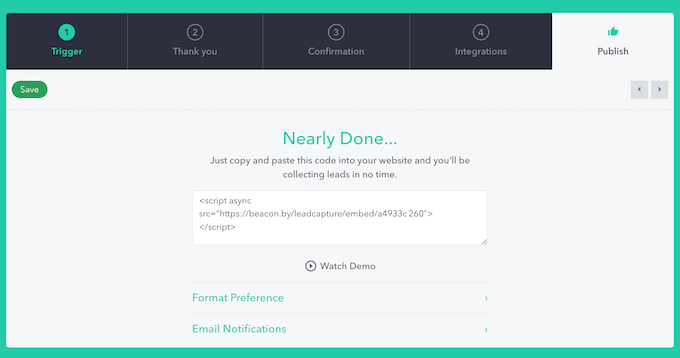
Dado que se integra perfectamente en su sitio, también es una buena opción si no quiere distraer la atención del resto de su contenido.
¿Quiere crear un formulario integrado? Seleccione la opción “Formulario integrado” y siga las claras instrucciones de Beacon en pantalla.
Actualización de contenidos
Una actualización de contenido es esencialmente un botón de llamada a la acción que se incrusta en el contenido de su sitio.
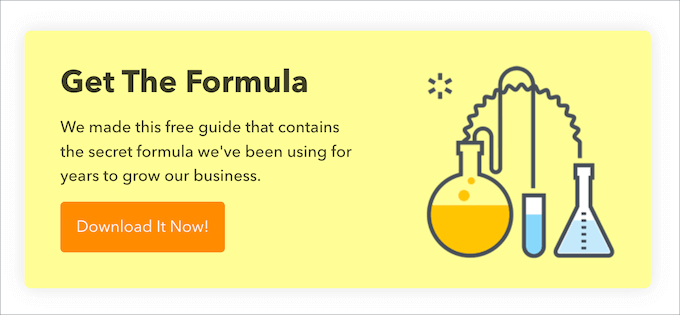
Como puedes ver, las actualizaciones de contenido suelen ser bastante minimalistas, por lo que son ideales si no quieres distraer la atención del resto de la página.
Cuando el visitante haga clic en un botón, verá una ventana emergente en la que se le pedirán sus datos de contacto.
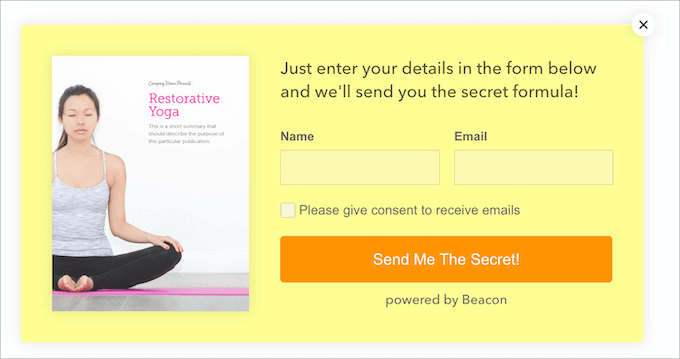
Dado que los visitantes tienen que hacer clic en dos botones distintos, las actualizaciones de contenido son una forma estupenda de fomentar una mayor participación.
Retraso de ventana emergente
¿Quiere captar realmente la atención del visitante? Beacon puede promocionar su imán de clientes potenciales a través de una ventana emergente de WordPress.
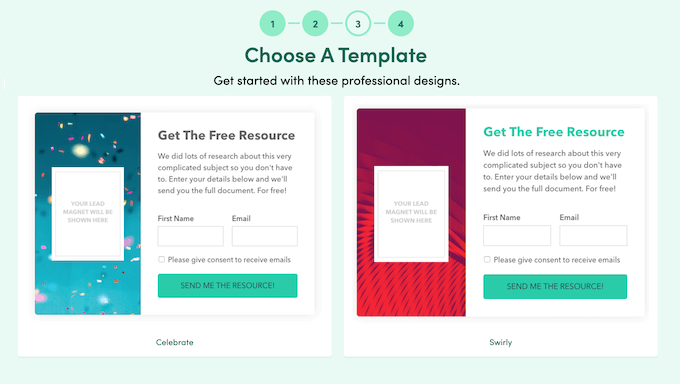
Estos mensajes / ventanas emergentes son diferidos, es decir, solo aparecen cuando el visitante se desplaza hacia abajo o pasa cierto tiempo en la página. Esto les da la oportunidad de explorar el resto del contenido antes de ser interrumpidos por un mensaje / ventana emergente.
Esta técnica funciona especialmente bien si el contenido de la página está relacionado de algún modo con el lead magnet. Si el visitante ya está interesado en el contenido actual, es más probable que se registre en el lead magnet para obtener más información.
Para crear una ventana emergente diferida, seleccione esta opción en el panel de control de Beacon y siga las instrucciones que aparecen en pantalla.
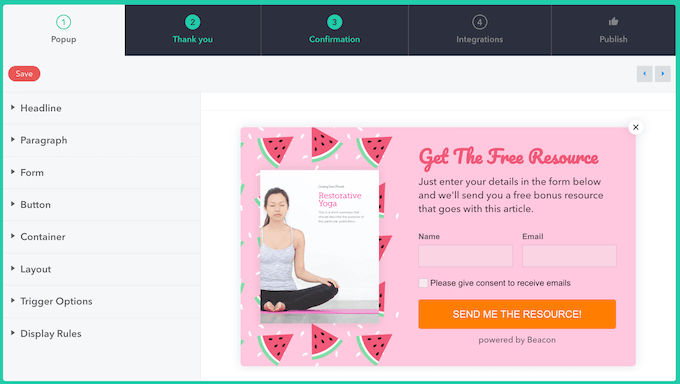
Consejo de experto: Si quieres mostrar tu imán de clientes potenciales en una ventana emergente, ya tenemos un tutorial detallado sobre cómo hacerlo. Sólo tienes que marcar / comprobar nuestro artículo sobre cómo crear un formulario optin de cliente potencial en WordPress.
Bloqueo de enlaces
Si prefiere no utilizar formularios o ventanas emergentes, Beacon puede enlazar un enlace de descarga directa para su imán de clientes potenciales.
A continuación, puede añadir este enlace a cualquier botón, texto de anclaje, imagen o contenido similar. También puede enlazar con cualquier plataforma que sea compatible con URL, incluidos los sitios de medios sociales. De hecho, el método de “enlazar” de Beacon funciona perfectamente, incluso si no tienes un blog o sitio web.
Cuando alguien haga clic en este enlace, Beacon le pedirá su dirección de correo electrónico para desbloquear el imán de clientes potenciales. En cuanto introduzcan esta información, podrán ver y descargar su imán.
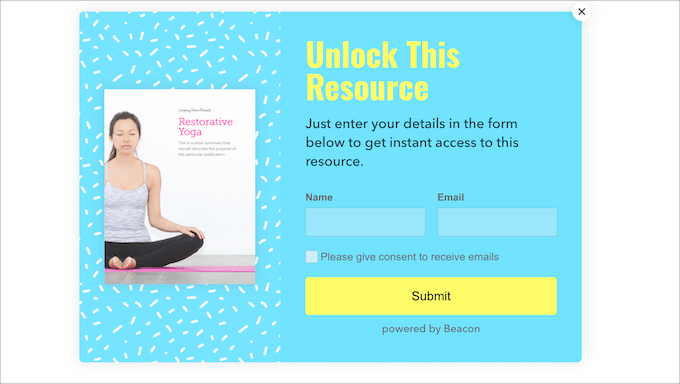
Paso 10. Construir una biblioteca de imán de clientes potenciales, rápido
Ahora ya sabe cómo crear imanes de clientes potenciales eficaces, pero eso es sólo el principio. Beacon también puede convertir entradas de blog existentes en imanes de clientes potenciales. Puede importar una sola entrada a Beacon o importar varias entradas y combinarlas para crear el recurso definitivo.
Para facilitar aún más las cosas, Beacon cuenta con un plugin para WordPress que permite importar entradas y páginas con unos pocos clics.
Lo primero que tienes que hacer es instalar y activar el plugin Beacon. Para más detalles, marca / comprobar nuestra guía sobre cómo instalar un plugin de WordPress.
Una vez hecho esto, vaya a Beacon ” Crear en el escritorio de WordPress.
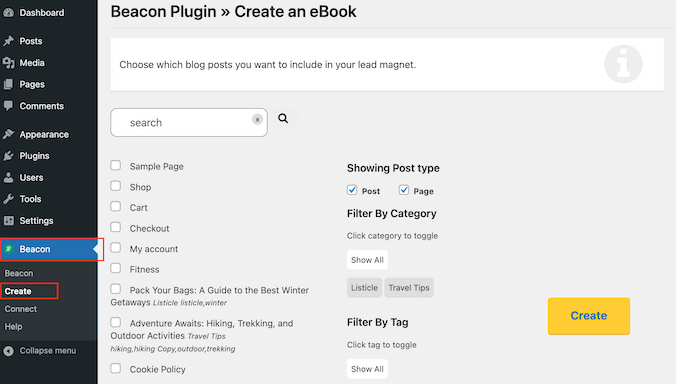
Ahora, Beacon explorará su sitio y mostrará todas las páginas y entradas que descubra.
Puede filtrar este contenido marcando o desmarcando las casillas “Páginas” y “Entradas”, o puede seleccionar categorías y etiquetas específicas.

Una vez hecho esto, busque la entrada del blog que desee utilizar y marque su casilla.
¿Desea combinar varias entradas en un imán de clientes potenciales más largo, como un libro electrónico? Entonces, sólo tiene que seleccionar varias casillas de verificación.
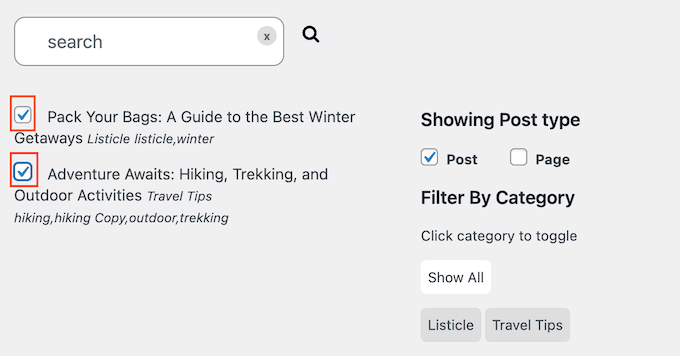
Cuando estés satisfecho con tu selección, haz clic en el botón “Crear”.
Beacon se abrirá en una nueva pestaña, con su contenido ya importado. A continuación, puede seguir las instrucciones que aparecen en pantalla para diseñar y publicar su imán para clientes potenciales.
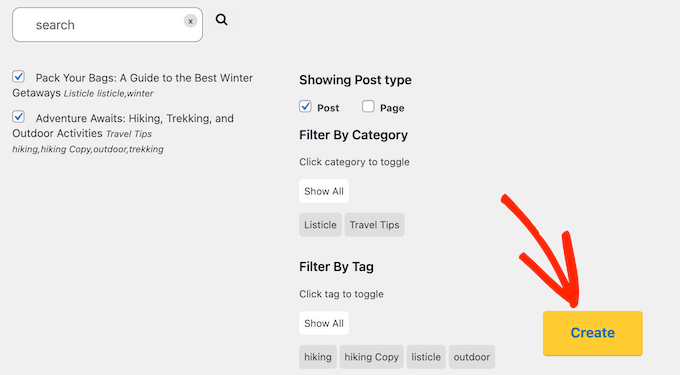
Consejo adicional: Cómo generar aún más clientes potenciales
Una vez que tenga una biblioteca de imanes de clientes potenciales con un diseño atractivo y repletos de información, necesitará una forma de promocionarlos.
Si ha utilizado Beacon para crear formularios integrados, ventanas emergentes, barras horizontales y contenido similar de captación de clientes potenciales, entonces ha empezado con buen pie. Sin embargo, hay muchas más herramientas y plugins que puedes utilizar:
- OptinMonster. Este es uno de los mejores plugins de ventanas emergentes y herramientas de generación de clientes potenciales para crear ventanas emergentes llamativas, barras flotantes, cuadros de desplazamiento y mucho más. OptinMonster se integra con los principales proveedores de servicios de correo electrónico y viene con potentes características como la tecnología exit-intent. De esta manera, puede animar a los usuarios a descargar su imán de clientes potenciales en lugar de abandonar su sitio web.
- SeedProd. ¿Desea crear páginas de destino con un diseño profesional para promocionar sus últimos imanes de clientes potenciales con estilo? SeedProd es un plugin imprescindible si planea utilizar los formularios integrados o las actualizaciones de contenido de Beacon, ya que puede crear páginas personalizadas que complementen a la perfección este contenido.
- MonsterInsights. Si vas a captar tantos clientes potenciales como sea posible, entonces necesitarás saber qué está funcionando y qué no. MonsterInsights hace que sea fácil de instalar Google Analytics en WordPress para ver exactamente de dónde vienen los visitantes y las acciones que realizan en su sitio. A continuación, puede utilizar esta información para aumentar su tráfico y aumentar sus tasas de conversión.
- AIOSEO. Más visitantes significa más clientes potenciales. Dicho esto, necesitará un buen plugin SEO para mejorar su posicionamiento en los motores de búsqueda y atraer más visitantes a su sitio. Dado que es el mejor plugin de SEO en el mercado, estamos seguros de que AIOSEO es esencial para conseguir más clientes potenciales y conversiones.
Esperamos que este artículo te haya ayudado a aprender a crear un imán de clientes potenciales que convierta. También puedes consultar nuestra guía sobre cómo aumentar los clientes potenciales en un 50 % con la generación de clientes potenciales interactiva o comprobar nuestros mejores consejos para utilizar la IA para disparar tus campañas de generación de clientes potenciales.
If you liked this article, then please subscribe to our YouTube Channel for WordPress video tutorials. You can also find us on Twitter and Facebook.





Have a question or suggestion? Please leave a comment to start the discussion.